Los problemas con los archivos DLL son comunes en Windows y tales problemas generalmente ocurren cuando el archivo DLL en particular desaparece. Los archivos DLL son esenciales para PC con Windows; se requieren para ejecutar programas específicos en Windows . Cuando el programa no puede acceder al archivo DLL requerido, recibirá un mensaje de error que dice que no se encuentra el archivo DLL.
Uno de esos errores con el archivo DLL que puede encontrar es Wmain19.dll no encontrado. Este error se encuentra cuando inicia un software que requiere el archivo Wmain19.dll para funcionar pero no puede acceder a él. Discutamos los métodos para ayudar a solucionar este problema en Windows.
Solucione el error Wmain19.dll no encontrado en Windows 11/10
Encontrará este problema cuando el archivo Wmain19.dll falte o esté dañado. Esto sucede cuando algo sale mal durante la actualización de Windows, la actualización del controlador o después de realizar cambios en su sistema. A continuación se detallan los pasos para hacerlo:
1. Ejecute un análisis de virus
Este problema puede ocurrir debido a virus o malware en su PC. Ejecute el análisis de virus a través de Seguridad de Windows, que debería solucionar este problema si se debe a un virus o malware.
- Abra Seguridad de Windows desde el menú Inicio .
- Aquí, haga clic en Protección contra virus y amenazas .
- Ahora, haga clic en Opciones de escaneo aquí.
- Seleccione Escaneo completo y haga clic en Escanear ahora para ejecutar el escaneo.
2. Ejecute SFC Scan y DISM
Puede ejecutar los comandos SFC y DISM para escanear y reparar archivos corruptos en su PC. A continuación se detallan los pasos para hacerlo:
- Presione el método abreviado de teclado Windows + R , escriba CMD y presione Ctrl + Shift + Esc . Haga clic en Sí cuando aparezca el mensaje de UAC.
- Ahora, ejecute el escaneo SFC ejecutando el siguiente comando:

sfc /escanear ahora
- Después del comando anterior, ejecute los comandos dados a continuación uno por uno para ejecutar el escaneo DISM-
DISM /En línea /Imagen de limpieza /CheckHealthDISM /En línea /Imagen de limpieza /ScanHealthDISM /En línea /Imagen de limpieza /RestoreHealth
- Una vez hecho esto, cierre el símbolo del sistema y reinicie su PC.
3. Actualizar Windows
Otra razón por la que podría enfrentar este problema es que Windows está desactualizado o un problema con la actualización anterior. Actualizar Windows a la última versión solucionará este problema. Puede seguir los pasos que se indican a continuación para instalar las últimas actualizaciones:
- Abra la configuración de Windows desde el menú Inicio .
- En la pestaña Actualización de Windows , haga clic en el botón Buscar actualizaciones .
- Verás todas las actualizaciones disponibles; instalarlos.
- Una vez que todas las actualizaciones estén instaladas, reinicie su PC.
4. Descargue el archivo DLL faltante/corrupto
Puede descargar el archivo Wmain19.dll de Internet y reemplazarlo con el archivo DLL dañado. Puede hacerlo siguiendo los pasos que se detallan a continuación:
- Haga clic en este enlace para dirigirse a la página de descarga del archivo Wmain19.dll. Aquí, haga clic en el botón Descargar para descargar el archivo DLL.
- Dirígete a la ubicación donde se guarda el archivo de descarga. Si el archivo está en formato ZIP, haga clic derecho en el archivo y haga clic en Extraer todo .
- Ahora, siga los pasos en su pantalla para extraer el archivo.
- Si está utilizando una PC de 64 bits, copie y pegue el archivo en la dirección que se indica a continuación:
C:\Windows\SysWOW64
- Para usuarios de PC de 32 bits, pueden copiar y pegar el archivo en la siguiente dirección:
C:\Windows\System32
- Una vez que haya pegado el archivo, reinicie su PC.
5. Vuelva a instalar el software
Si intentó reemplazar el archivo DLL pero eso no resolvió el problema, entonces debería intentar reinstalar el programa/software con el que tiene problemas. Para hacerlo, siga los pasos que se detallan a continuación:
- Abra el menú Inicio , busque el Panel de control y ábralo.
- Aquí, haz clic en Desinstalar un programa .
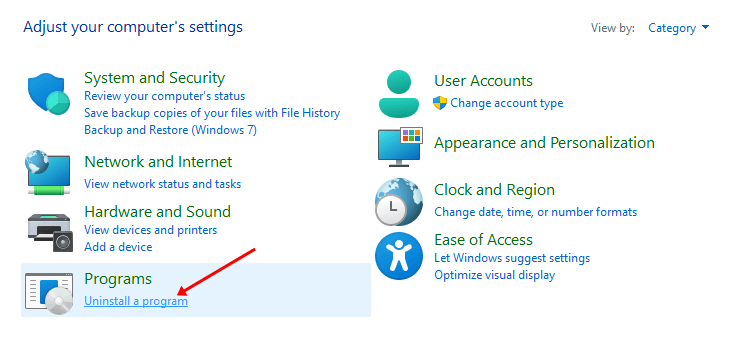
- De la lista de software, haga clic en el que enfrenta el error. Haga clic en Desinstalar y luego confirme la desinstalación del programa.
- Una vez desinstalado el programa, reinicie su PC.
- Ahora, descargue e instale el software nuevamente en su PC y eso debería solucionar el problema.
6. Restaura tu sistema
Puede usar Restaurar sistema para revertir su sistema usando el punto de restauración. Esto es útil si el error Wmain19.dll no encontrado se produce después de realizar algunos cambios en su sistema. A continuación se detallan los pasos para hacerlo:
- Abra el menú Inicio y desde aquí abra Crear un punto de restauración .
- En la ventana que se abre, haga clic en el botón Restaurar sistema .
- Ahora, seleccione Elegir un punto de restauración diferente y haga clic en Siguiente .
- Seleccione el punto de restauración de la lista. Puede hacer clic en Buscar programas afectados para ver qué cambios se realizarán en su sistema.
- Finalmente, haga clic en Finalizar para comenzar el proceso.
- Espere hasta que finalice el proceso y eso debería solucionar el problema.
Línea de fondo
Estos fueron todos los pasos que puede seguir para que el archivo Wmain19.dll falte en su PC. Todavía te queda una opción, es decir, reinstalar Windows, en caso de que los pasos no te hayan ayudado. Pero consideramos que es el último recurso que solo debe seguirse si ninguno de los otros métodos solucionó el problema.


0 Comentarios